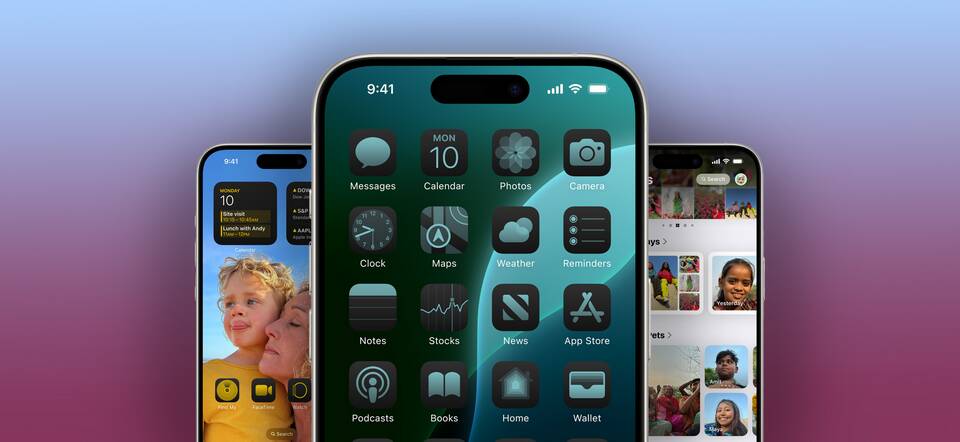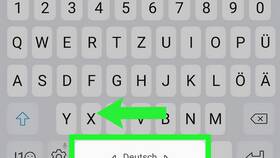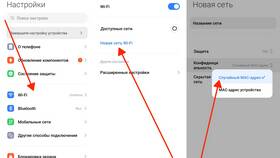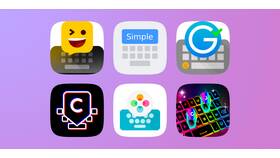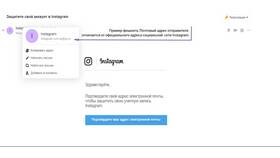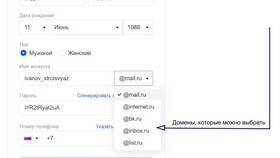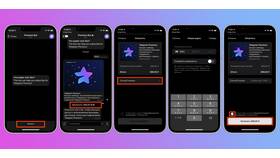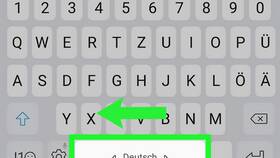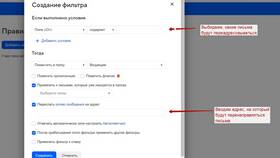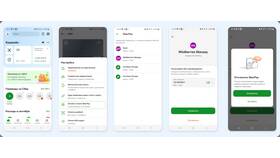Изменение иконок приложений позволяет персонализировать интерфейс смартфона. Рассмотрим различные способы замены значков на устройствах Android и iOS.
Содержание
Способы изменения значков
| Метод | Android | iOS |
| Встроенные средства | Зависит от оболочки | Только через ярлыки |
| Сторонние лаунчеры | Полная замена | Недоступно |
| Приложения-иконки | Да | Да (с ограничениями) |
Изменение значков на Android
Использование лаунчеров
- Установите лаунчер (Nova, Apex, Lawnchair)
- Зажмите иконку приложения на главном экране
- Выберите "Изменить" → "Иконка"
- Выберите изображение из галереи или пакета иконок
- Сохраните изменения
Приложения для замены иконок
- Icon Pack Studio (создание собственных наборов)
- Awesome Icons (простая замена отдельных иконок)
- Whicons (минималистичные белые иконки)
Изменение значков на iOS
Через ярлыки
- Откройте приложение "Ярлыки"
- Создайте новый ярлык → "Действие"
- Выберите "Открыть приложение" и укажите нужное
- Нажмите "⋯" → "Добавить на экран домой"
- Выберите изображение для иконки
- Укажите название и добавьте на главный экран
Популярные наборы иконок
| Название | Платформа | Особенности |
| Linebit | Android | Неоновая стилистика |
| Flight | iOS/Android | Минималистичный дизайн |
| Moxy | Android | Градиентные иконки |
Рекомендации
- Делайте резервные копии текущего оформления
- Используйте иконки одинакового стиля для единообразия
- Проверяйте разрешение изображений (рекомендуется 192×192 пикселей)
- На iOS оригинальные иконки останутся в App Library
Ограничения
- На iOS нельзя заменить иконки системных приложений
- Некоторые лаунчеры требуют root-прав для полной замены
- Обновления приложений могут сбрасывать измененные иконки
Персонализация иконок приложений позволяет создать уникальный дизайн интерфейса вашего смартфона с учетом личных предпочтений.